Hogyan ellenőrizzük az SSD hibáit, a lemez állapotát és az attribútumokat az intelligensen

- 2649
- 8
- Csonka Emil
A hibák ellenőrzése nem ugyanaz, mint a szokásos merevlemezek hasonló tesztjei, és a szokásos eszközök nagyrészt nem megfelelőek a szilárd államok meghajtóinak tulajdonságai miatt.
Ebben az utasításban, részletesen arról, hogyan lehet az SSD hibáit ellenőrizni, derítse ki annak állapotát az ön -diagnózis technológiával.M.A.R -tól.T., valamint a lemezhiba néhány árnyalata, amely hasznos lehet. Érdekes is lehet: hogyan lehet ellenőrizni az SSD sebességét, az SSD lemezek programjait.
- Épített -Windows ellenőrző alapok, az SSD -re alkalmazható alapok
- SSD tesztelési programok és állapotuk elemzése
- Crystaldiskinfo használatával
Épített -Windows 10, 8 lemezek ellenőrzéséhez.1 és a Windows 7
Először is, a Windows lemezek ellenőrzésének és diagnosztizálásának eszközeiről, amelyek alkalmazhatók az SSD -re. Mindenekelőtt a chkdsk -ról fogunk beszélni. Sokan ezt a segédprogramot használják a szokásos merevlemezek ellenőrzésére, de mennyire alkalmazható az SSD -re?
Bizonyos esetekben, amikor a fájlrendszer működtetésével kapcsolatos lehetséges problémákról van szó: Furcsa viselkedés, ha mappákkal és fájlokkal, a „Fájlrendszer” nyersen a korábbi SSD munkakör helyett a chkdsk -t használhatja, és ez hatékony lehet. Az út, azok számára, akik nem ismerik a segédprogramot, a következők lesznek:
- Indítsa el a parancssorot a rendszergazdai nevében.
- Írja be a parancsot Chkdsk C: /f És kattintson az Enter elemre.
- A levél feletti csapatban (a példában - c) helyettesíthető egy másikra.
- Az ellenőrzés után jelentést fog kapni a fájlrendszer talált és javított hibáiról.
Mi az SSD -ellenőrzés jellemzője a HDD -hez képest? Az a tény, hogy a sérült ágazatok keresése további paramétert használva, mint a csapatban Chkdsk C: /f /r Nem szükséges előállítani: Ez az SSD vezérlővel foglalkozik, ez is megnyugtatja az ágazatot. Hasonlóképpen, ne "keresse meg és helyesbítse az ágyblokkokat az SSD -n" olyan segédprogramok használatával, mint a Victoria HDD.
A Windows egy egyszerű eszközt is biztosít a lemez állapotának (beleértve az SSD -t is) ellenőrzéséhez, az intelligens öndiagnózis adatai alapján: Futtassa a parancssort, és írja be a parancsot WMIC DiskDrive Get Status

Végrehajtása eredményeként üzenetet kap az összes csatlakoztatott lemez állapotáról. Ha a Windows szerint (amelyet intelligens adatok alapján alakít ki), akkor minden rendben van, az "OK" lemezek esetében meg kell jelölni.
Az SSD ellenőrzési programjai a hibák és azok állapotának elemzése szempontjából
Az SSD meghajtók hibáinak és állapotának ellenőrzése az ön -diagnózis adatok alapján történik.M.A.R -tól.T. (Önellenőrzés, elemzés és jelentési technológia, kezdetben a technológia megjelent a HDD számára, ahol most használják). A lényeg az, hogy maga a lemezvezérlő rögzíti az állam adatait, a hibákat és más hivatalos információkat, amelyek szolgálhatnak az SSD ellenőrzéséhez.
Számos ingyenes intelligens attribútum olvasási programja van, azonban a kezdő felhasználó néhány problémával szembesülhet, amikor megpróbálja kitalálni, hogy mi az egyes attribútumok, valamint mások:
- A különböző gyártók különféle SCART attribútumokat használhatnak. Amelyek közül néhányat egyszerűen nem határoznak meg az SSD más gyártók számára.
- Annak ellenére, hogy megismerkedhetsz a „Main” attribútumok listájával és magyarázataival.M.A.R -tól.T. Különböző forrásokban, például a Wikipedia -n: https: // ru.Wikipédia.Org/wiki/s.M.A.R -tól.T, ezeket az attribútumokat azonban különböző módon rögzítik, és különféle gyártók eltérően értelmezik: egyrészt egy bizonyos szakaszban számos hiba jelenthet az SSD -vel kapcsolatos problémákat, a másik számára ez egyszerűen egy olyan tulajdonság, amelynek adatai vannak ott rögzítették.
- Az előző bekezdés következménye az, hogy néhány „univerzális” program a lemezek állapotának elemzésére, amelyeket nem különösebben frissítettek vagy elsősorban a HDD -re szántak, helytelenül értesítheti Önt az SSD állapotáról. Például nagyon könnyű figyelmeztetni a nem létező problémákról olyan programokban, mint az Acronis Drive Monitor vagy a HDDSCAN.
Az attribútumok független olvasása s.M.A.R -tól.T. A gyártó specifikációinak ismerete nélkül ritkán engedheti meg, hogy egy hétköznapi felhasználó megfelelő képet készítsen az SSD állapotáról, és ezért a harmadik fél programokat itt használják, amelyeket két egyszerű kategóriába lehet osztani:
- Crystaldiskinfo - A legnépszerűbb univerzális segédprogram, folyamatosan frissítve és megfelelően értelmezve a legnépszerűbb SSD -k intelligens tulajdonságait, figyelembe véve a gyártók adatait.
- Programok a gyártók SSD számára - A definíció szerint az adott gyártó szilárd állapotú meghajtójának intelligens tulajdonságainak attribútumainak attribútumainak minden árnyalatának minden árnyalata ismert, és helyesen beszámolhat a lemez állapotáról.
Ha Ön egy közönséges felhasználó, akinek csak információt kell szereznie arról, hogy melyik SSD -erőforrás marad jó állapotban, és ha szükséges, és automatikusan optimalizálja munkáját, azt javaslom, hogy figyeljünk a gyártók segédprogramjaira, amelyeket mindig ingyenesen lehet letölteni. Hivatalos webhelyek (általában az első eredmény a közmű nevével történő kereséshez).
- Samsung mágus - Az SSD Samsung esetében az intelligens adatok alapján megmutatja a lemez állapotát, a rögzített TBW -adatok száma lehetővé teszi az attribútumok közvetlen megtekintését, a lemez és a rendszerbeállítások készítését, a firmware frissítését.
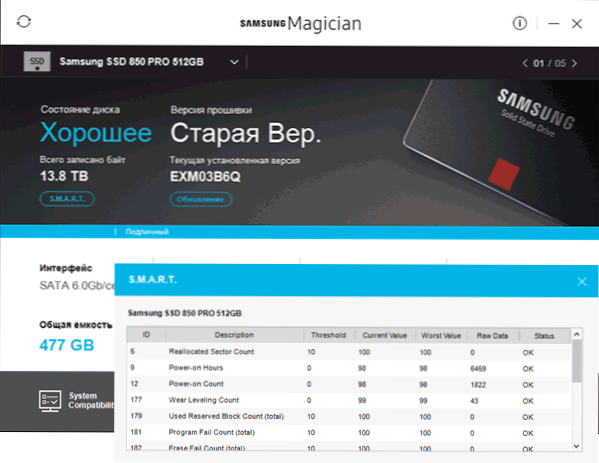
- Intel SSD eszközkészlet - Lehetővé teszi az SSD diagnosztizálását az Intel -ről, megtekintheti az állapotadatokat és optimalizálni. Az intelligens attribútumok kijelzője más gyártók számára is elérhető a lemezek számára.
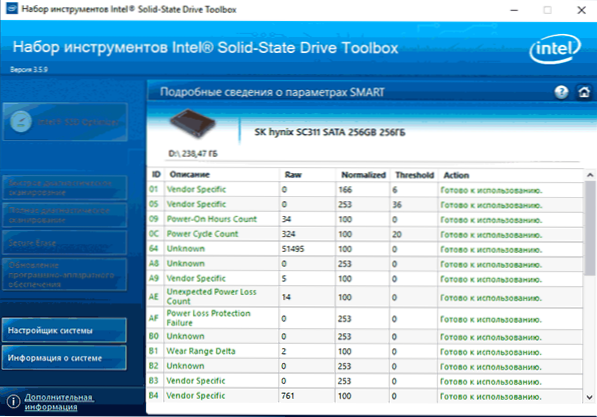
- Kingston SSD menedzser - Információ az SSD műszaki állapotáról, a fennmaradó erőforrás a különféle paramétereknek megfelelően.
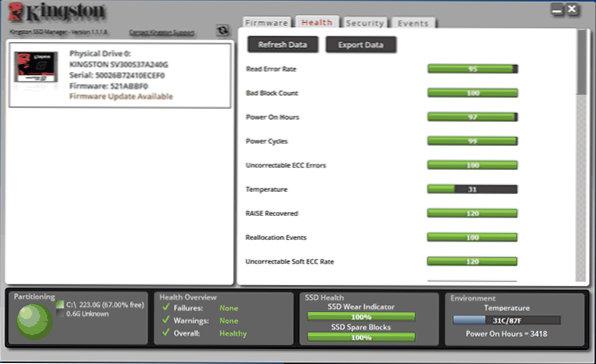
- Kritikus tárolóvezető - felméri mind az SSD kritikus, mind más gyártók állapotát. További lehetőségek csak márkás meghajtókhoz érhetők el.
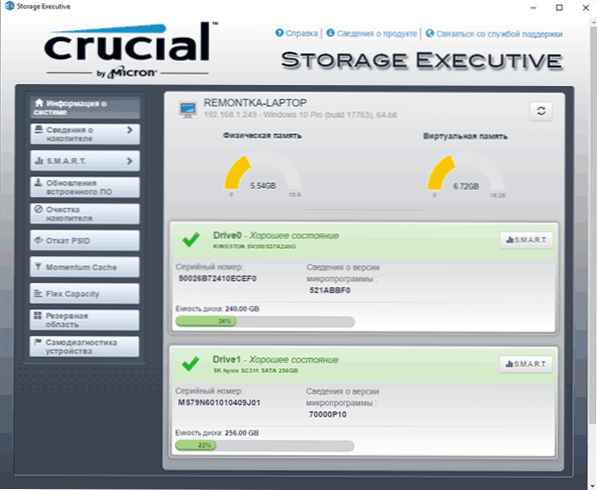
- Toshiba / OCZ SSD segédprogram - Utasítás ellenőrzése, konfiguráció és karbantartás. Csak márkás meghajtókat jelenít meg.
- Adata SSD eszközkészlet - Megjeleníti az összes lemezt, de pontos adatokat az államról, beleértve a fennmaradó élettartamot, a rögzített adatok számát, ellenőrizze a lemezt, és hajtsa végre a rendszer optimalizálását az SSD -vel való együttműködéshez.
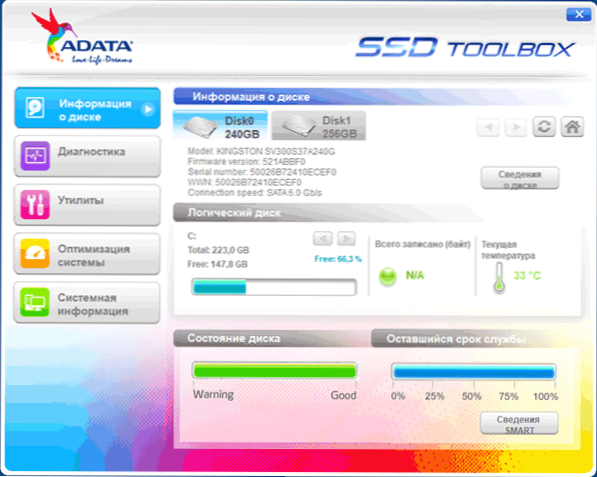
- WD SSD irányítópult - A nyugati digitális lemezekhez.
- SANDISK SSD irányítópult - Hasonló lemez segédprogram
A legtöbb esetben ezek a segédprogramok elegendőek, ha a gyártó nem gondoskodott az SSD -ellenőrző segédprogram létrehozásáról, vagy vágyakozik az intelligens attribútumok kézi kezelésére, akkor az Ön választása Crystaldiskinfo. Vannak azonban egyszerűbb segédprogramok, amelyek lehetővé teszik például az SSD lemez várható szolgáltatási élettartamáról, például az SSDLife -ról, hogy információt szerezzenek.
Hogyan kell használni a crystaldiskinfo -t
Töltse le a CrystaldiskinFo -t a fejlesztő hivatalos weboldaláról https: // crystalmark.Info/en/szoftver/crystaldiskinfo/ - Annak ellenére, hogy az angol nyelvű telepítő (a Zip Archívum hordozható változata is elérhető), maga a program oroszul lesz (ha nem kapcsol be, változtassa meg a nyelvet orosz nyelvre a nyelvi menüpontnál). Ugyanebben a menüben belefoglalhatja az intelligens attribútumok megjelenítését angolul (amint azt a legtöbb forrás jelzi), így a program felületét orosz nyelvű szóvivő hagyva hagyva.
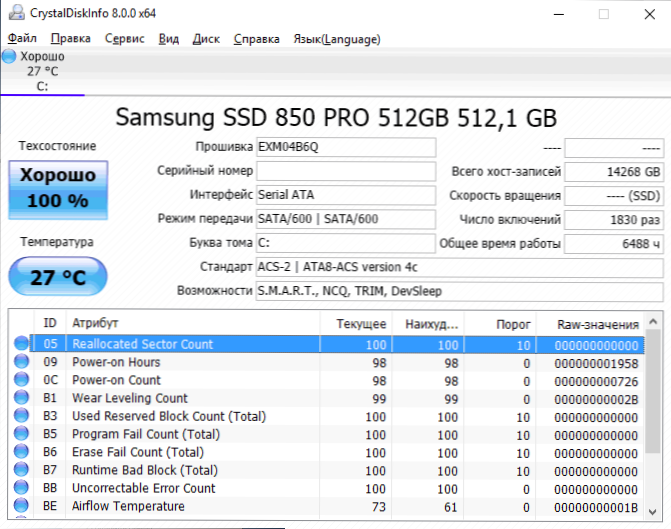
Mi a következő lépés? Ezután megismerkedhet azzal, hogy a program hogyan értékeli az SSD állapotát (ha több van - a Crystaldiskinfo felső panelen történő váltás), és részt vesz az intelligens attribútumok olvasásában. :
- Áram (áram) - Az intelligens attribútum aktuális értékét az SSD-n általában a fennmaradó erőforrás százalékában jelölik, de nem az összes paraméternél (például a hőmérsékletet másképp jelzik, az ECC hibák attribútumaival ugyanazon helyzetenként. ne pánik, ha valamelyik program nem szereti az ECC -hez kapcsolódó dolgot, gyakran az adatok helytelen értelmezése van).
- A legrosszabb (legrosszabb) - A legrosszabb érték a kiválasztott SSD -re az aktuális paraméterrel regisztrált. Általában egybeesik az árammal.
- Küszöb (küszöb) - A tizedes rendszerben a küszöb, a lemez állapotának elérése után kétségbe kell vennie. A 0 érték általában azt jelzi, hogy nincs ilyen küszöbérték.
- Nyers értékek (nyers értékek) - A kiválasztott attribútum által felhalmozódott adatok alapértelmezés szerint megjelennek a hexadecimális számrendszerben, de a "szolgáltatás" - "kiegészítő" - "nyers jelentés" menübe beillesztheti a tizedes számot. Számukra és a gyártó specifikációi (mindenki ezeket az adatokat különféle módon írhatja) kiszámítják a "aktuális" és a "legrosszabb" oszlopok értékeit.
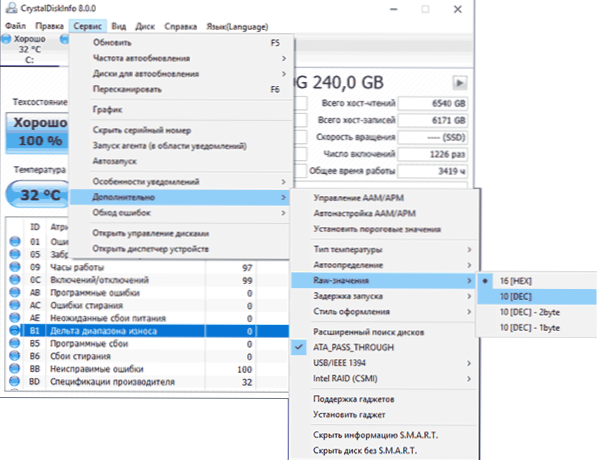
De az egyes paraméterek értelmezése eltérő lehet a különböző SSD -k esetében, a legfontosabb elemek között, amelyek különböző meghajtókon elérhetőek, és könnyen elolvashatók százalékban (de nyersen eltérő adatokkal rendelkezhetnek) megkülönböztethető:
- Újraelosztott ágazati szám - A redundáns blokkok száma, a nagyon "ágyblokkok", amelyeket a cikk elején tárgyaltak.
- Bekapcsolóházak - Az SSD működési ideje az órákban (a tizedes formátumba hozott nyers jelentésben az óra általában jelzi, de nem feltétlenül).
- Használt fenntartott blokkszám - Az átruházáshoz használt tartalékblokkok száma.
- A kopás kiegyenlítési száma - A memóriacellák kopásának százalékát általában a rekordciklusok száma alapján veszik figyelembe, de nem az összes SSD márka alapján.
- Teljes LBA írt, Életre ír - A rögzített adatok száma (a nyers értékekben Can LBA, bájt, gigabájt).
- CRC hibaszám - Kiemelem többek között ezt a tételt, mert a különböző típusú hibák kiszámításának más attribútumaiban található nullákkal ez tartalmazhat bármilyen értéket. Általában minden rendben van: ezek a hibák felhalmozódhatnak az operációs rendszer hatalmának és letiltásainak hirtelen leválasztásával. Ha azonban a szám önmagában növekszik, ellenőrizze, hogy az SSD jól csatlakoztatva van -e (nem oxidált érintkezők, szoros csatlakozás, munkakábel).
Ha valamilyen attribútum nem egyértelmű, akkor nincs wikipedia (a link fent megadott), próbálja meg csak az interneten található keresést találni: Valószínűleg a leírás megtalálható.
Összegezve: egy ajánlás: Amikor az SSD -t használja a fontos adatok tárolására, mindig készítsen biztonsági másolatot a biztonsági mentésről bárhol másutt - egy felhőben, egy normál merevlemezen, optikai lemezek. Sajnos a hirtelen teljes kudarc problémája előzetes tünetek nélkül releváns a szilárdtest-meghajtókkal, ezt figyelembe kell venni.
- « Az Androidot használjuk 2nd monitorként laptophoz vagy PC -hez
- A parancssori meghívót az adminisztrátor letiltotta - hogyan lehet megjavítani »

